Nykypäivän älypuhelimet kykenevät siihenpaljon, et tarvitse edes tietokonettasi moniin tehtäviin, kuten sähköpostien tarkistamiseen, eri verkkosivustojen etsimiseen ja selaamiseen, sosiaalisiin verkostoitumistarpeisiin tyydyttämiseen ja valokuvien ja videoiden jakamiseen rakkaimpansa kanssa. Älypuhelimet ovat antaneet meille mahdollisuuden suorittaa kaikki nämä toiminnot ja paljon muuta tien päällä ilman, että tarvitsemme istua tietokoneen edessä. Jotkin tehtävät, jotka edellyttävät tietokoneen käyttöä, ovat kuitenkin esitysten antaminen, useiden korkealaatuisten videopelien pelaaminen, elokuvien katseleminen isoilla näytöillä, grafiikan ja videon muokkaaminen sekä raskas asiakirjojen ja laskentataulukoiden muokkaaminen jne. Nykyään ei ole vielä laitettu kaikkea tietokoneesta älypuhelimeen sen todellisessa muodossa, mutta se on mahdollistanut tietokoneen hallinnan älypuhelimella monien näiden tehtävien aikana. DroidPad on yksi sellainen sovellus, jonka avulla voit käyttääAndroid-puhelimesi hiirenä ja tietokoneesi peliohjaimena. Se tarjoaa sinulle useita tiloja käytettäväksi hiirenä ja kahdeksan erilaista peliohjaimen asettelua. Lisäksi diaesitysvalikossa voit hallita esityksiäsi täydellisesti ilman, että sinun täytyy esitellä niitä kannettavan tietokoneen avulla.
Ensinnäkin sinun on ladattavatyöpöytäsovelluksen ja Android-sovelluksen avulla pariliitos saadaan molempien laitteiden välillä. Kun olet ladannut ja asentanut, suorita sovellus vain molemmilla laitteilla ja anna niiden yhdistyä. Pöytätietokoneella on melko yksinkertainen käyttöliittymä, ja se tarjoaa sinulle luettelon käytettävissä olevista laitteista. Varmista, että Android-laite ja PC on kytketty samaan verkkoon tai että puhelin on kytketty tietokoneeseen USB-kaapelilla. Molemmissa tapauksissa työpöytäohjelma tunnistaa puhelimen automaattisesti, kun suoritat sovellusta. Valitse se luettelosta ja napsauta Käynnistä muodostaaksesi yhteyden laitteeseen.

Säädä-valikon avulla voit järjestää ja säätääakselit hiiren ja ohjaussauvan ohjaamiseen. Järjestä akselit -valintaikkunassa voit määrittää akselit ja painikkeet, kun taas Säädä akselit -ikkunassa voit säätää kallistusanturin, kiertoanturin ja ruudun liukusäätimen herkkyyden asetuksia.
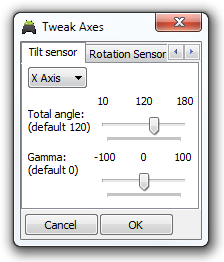
Android-sovelluksen käyttöliittymä on jaettu3 osaa: ohjaussauva, hiiri ja diaesitys. Jokainen jakso tarjoaa erilaisen toiminnallisuuden käyttäjälle. Joystick-välilehdessä on saatavana kahdeksan joystick-asettelua, joista jokaisessa on luettelo. Ne eroavat toisistaan käytettävissä olevien painikkeiden ja liukusäätimien lukumäärän suhteen. Esimerkiksi Joystick Layout 8 koostuu kahdeksasta painikkeesta ja viidestä liukusäätimestä.
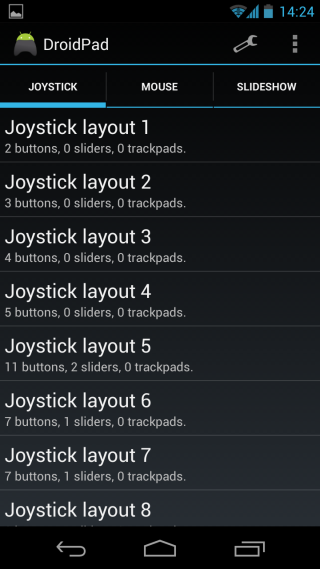
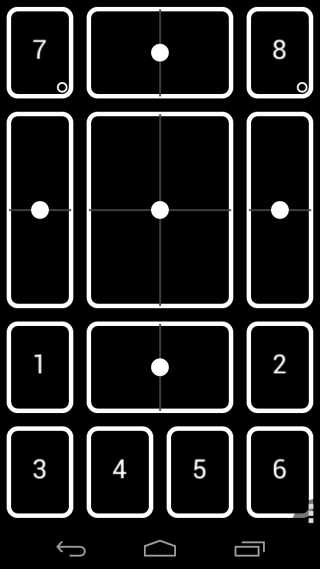
Hiiri-osiossa on 3 eri tilaahiiren osoittimen hallinta tietokoneellasi. Voit hallita hiirtä kallistamalla laitetta eri suuntiin, käyttämällä näytön seurantanäppäintä tai osoittamalla puhelinta näytölle.
Yhdistääksesi puhelimesi tietokoneeseen,valitse mikä tahansa tila joystickistä tai hiirestä -osiosta ja odota, että laite näkyy työpöytäohjelmassa. Kun se on näkyvissä, kaksoisnapsauta sitä muodostaaksesi yhteyden. Yhteys varmistetaan Yhdistetty tietokoneeseen -ilmoituksella Android-sovelluksen vasemmassa alakulmassa.
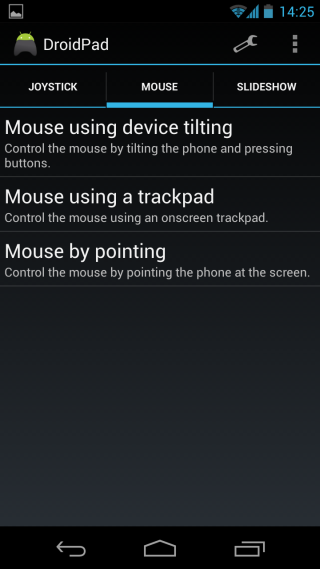
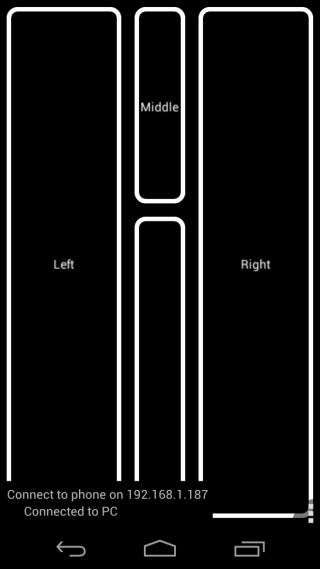
Toisin kuin ohjaussauva ja hiiri -osiossa,Diaesitys-osio sisältää vain yhden tilan - Diaesitysesittely. Siinä on kaikki esityksen ohjaamiseksi tarvittavat painikkeet. Voit navigoida seuraavaan tai edelliseen diaan, aloittaa tai lopettaa diaesityksen, siirtyä suoraan diaesityksen alkuun tai loppuun ja tehdä taustasta mustan tai valkoisen.

Asetukset-valikossa voit kirjoittaa mukautetun laitteen nimen, kääntää X- ja Y-akselit, muuttaa näytön kirkkautta ja asetteluasetuksia sekä määrittää portin numeron ja päivitysvälin yhteydelle.

DroidPadin Windows-sovellus toimii sekä Windows XP: n, Windows Vistan, Windows 7: n että Windows 8: n 32- ja 64-bittisissä versioissa, kun taas Android-sovellus vaatii Android 2.1 Eclair tai uudemman.
Lataa DroidPad Androidille
Lataa DroidPad for Windows












Kommentit